
Оцеляване на слаб компютър: работа с Интернет на RAM диск
Какво е RAM диск?
RAM дискът е виртуален диск, създаден с помощта на RAM ресурс, най-бързата памет в компютъра. Капацитетът му надхвърля капацитета на SSD няколко пъти, а HDD - на няколко десетки пъти. Разгледайте тестовете за четене и запис на данни от HDD, SSD и RAM..

Невероятно бавната скорост на четене и писане на малки файлове от класически твърди дискове е причината за дълго стартиране на браузъра и отваряне на сайтове в него. В крайна сметка кешът, профилите, разширенията и други компоненти на уеб браузърите обикновено се състоят от много (или поне няколко) леки файлове. Проблемът с бавните HDD скорости отдавна има решение - SSD дискове. Това е само закупуването на такова скъпо устройство за съхранение като SSD, не е препоръчително във всеки случай.
Ако говорим за стари компютри или лаптопи, които, преди да достигнете повече или по-малко приемливо ниво на производителност, в допълнение към твърдия диск, трябва да смените процесора, а с него и дънната платка и евентуално RAM, подобен ъпгрейд може да доведе до добра сума. Като има предвид, че добавянето само на RAM, ако първоначално е малко на устройството, няма да повлияе особено на месечния бюджет. Така, например, каишка от използвана стара DDR / DDR2 памет от 1 GB може да бъде закупена днес за 100-200 рубли.
И така, RAM дискът е виртуален диск с луда производителност в сравнение с HDD. Той се създава за сметка на RAM ресурса с помощта на специални програми. Въпреки това, не всички от тези програми са в състояние да гарантират, че данните се записват на RAM диск след рестартиране на компютър. Защо имате нужда от такова съхранение на данни и какви други RAM дискове имат функции?
Функции на RAM диска
RAM е предназначен само за временно съхранение на данни. Всичко, което е било поставено в него, след изключване на захранването на компютъра изчезва. Следователно за безопасността на папките и файловете, разположени на RAM диска, трябва да се грижи софтуерът, с помощта на който такъв виртуален диск се реализира в Windows среда. Тази функция не се предоставя от всяка програма, която може да създава RAM дискове. Но платените програми обикновено осигуряват. Такова съхранение на данни се реализира благодарение на обвързването на RAM диска с други видове виртуални твърди дискове, съществуващи в файлове с изображения. Всичко, което е записано или изтрито на RAM-диск, периодично или след приключване на операцията с Windows се прехвърля във файла с изображения. И съответно тя се премахва от там, когато Windows започне отново. Ако възнамеряваме постоянно да работим с данните на RAM диска, следователно трябва да използваме програма, която гарантира безопасността на данните.
Друга характеристика на създаването на RAM диск е наличието на излишна RAM. Желателно е системата да разполага с поне 2 GB за нуждите на собствения си софтуер и софтуер на трети страни. И само от излишък вече е възможно да се формира RAM диск.
Как да създадете RAM диск
В нашия случай платена програма Daemon Tools Ultra ще се използва за създаване на RAM диск. Той има интуитивен русифициран интерфейс и осигурява съхранение на данни във виртуален файл с твърд диск. Е, да вървим.
Стартирайте Daemon Tools Ultra, в секцията „Инструменти“ кликнете върху „Създаване на RAM диск“.

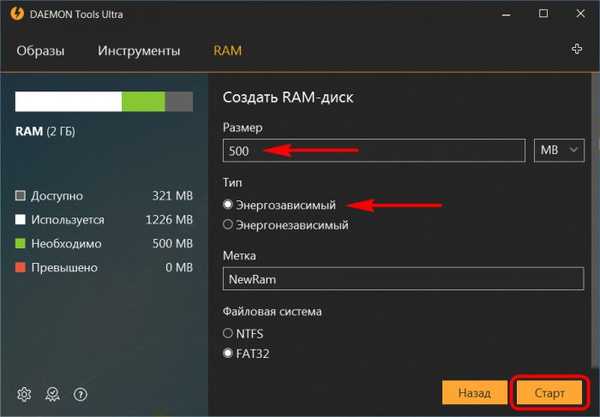
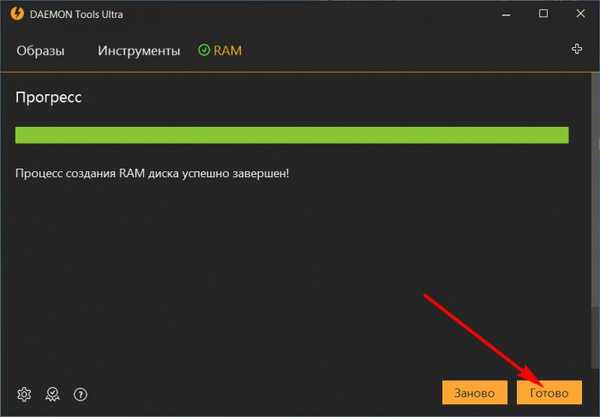
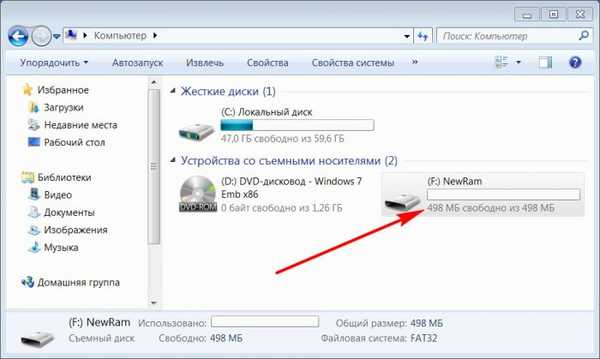
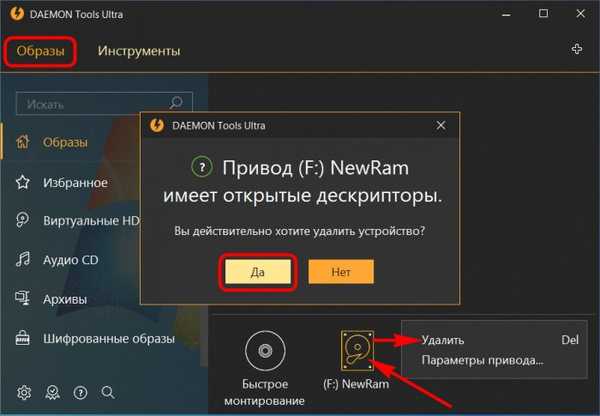
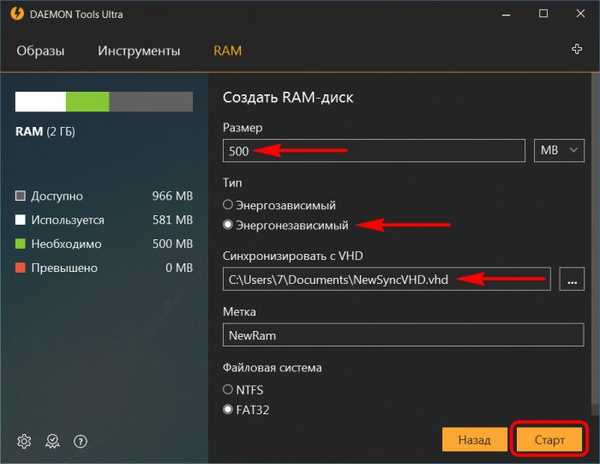
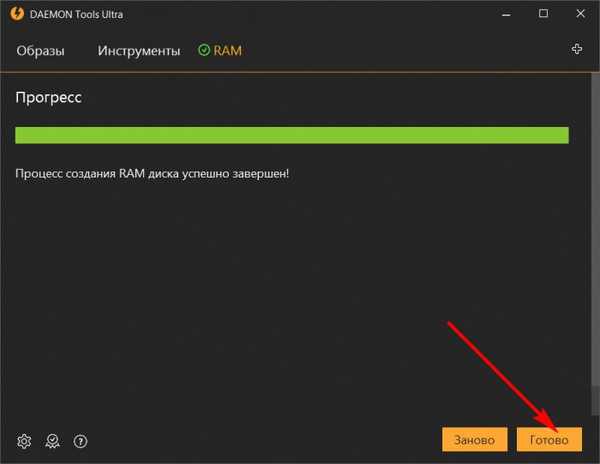
Как да използвате RAM диск
Докато Daemon Tools Ultra ще се зарежда с Windows, RAM дискът винаги ще се показва в Windows Explorer като обикновен диск. Възможностите за неговото използване по принцип могат да бъдат всякакви, ако е достатъчен само размерът. Можете да пренасочите съхранението на системни папки „Темп“ към RAM диска, кеша и профилите на браузърите, инсталирани в системата, и работните данни на други програми. Но трябва да се занимавате с настройките. Най-лесният начин е да поставите преносим браузър на RAM диска и да започнете да сърфирате в интернет. Къде да получите преносими версии на популярни браузъри?
Къде да изтеглите преносими браузъри
Преносим Google Chrome може да бъде изтеглен на PortableApps.Com:https://portableapps.com/apps/internet/google_chrome_portable
На същия сайт има преносим Mozilla Firefox: https: //portableapps.com/apps/internet/firefox_portableFirefox има само функция: ако имате нужда от браузър на руски език, трябва да изтеглите съответно неговото издание на руски език в списъка "Локализация".
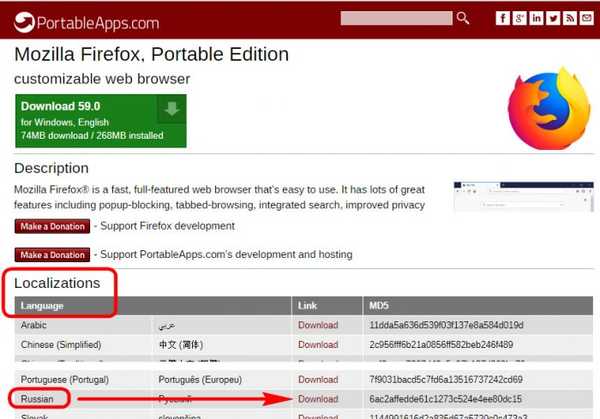
Между другото, Opera освен стабилното издание има и издания на Beta и Developer. И двете са тестови сборки, където се въвежда нова функционалност. Само първоначално се реализира в Developer, а след известно „разбиване“ идва вече в Opera Beta. Както Beta, така и Developer могат да се използват и в преносими версии. Изтеглете техните инсталатори тук: https: //www.opera.com/en/computer/beta
Когато инсталирате, изберете "Настройки".
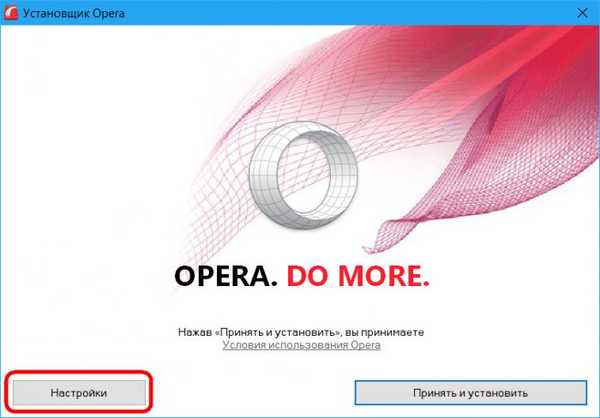
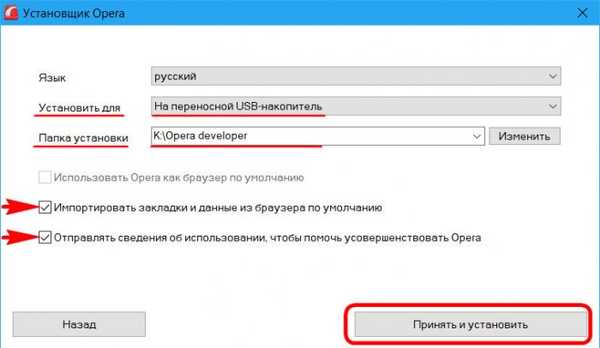
Статии по тази тема:
- Оцеляване на слаб компютър: смяна на Windows XP на Windows Embedded 7
- Оцеляване на слаб компютър: Вграден Windows 8.1
Тагове за статия: Почистване и оптимизация на RAM Оцеляване на слаби компютърни програми











